Οι κοινοτικές αναρτήσεις έχουν γίνει ένα πολύτιμο εργαλείο στο YouTube για την επικοινωνία με τους συνδρομητές σας και την ενεργή συμμετοχή τους στο περιεχόμενό σας. Σε αυτόν τον οδηγό, θα μάθετε πώς να ενεργοποιήσετε αυτή τη λειτουργία και να τη χρησιμοποιήσετε αποτελεσματικά για να ενισχύσετε την κοινότητά σας και να εντείνετε τον διάλογο με τους θεατές σας.
Βασικές γνώσεις
- Για να ενεργοποιήσετε τις αναρτήσεις κοινότητας, χρειάζεστε τουλάχιστον 500 συνδρομητές.
- Μπορείτε να προσαρμόσετε την ορατότητα των δημοσιεύσεών σας και να αποφασίσετε αν θα είναι ορατές στο κοινό ή μόνο στα μέλη του καναλιού.
- Εκτός από τις αναρτήσεις κειμένου, μπορείτε να προσθέσετε εικόνες, GIF και δημοσκοπήσεις και να συνδέσετε με υπάρχοντα βίντεο.
- Οι κοινοτικές αναρτήσεις είναι ένας πολύ καλός τρόπος για να προωθήσετε το περιεχόμενό σας και να εμπλέξετε ενεργά τους θεατές σας.
Οδηγός βήμα προς βήμα
Βήμα 1: Ελέγξτε τις απαιτήσεις
Πριν μπορέσετε να δημιουργήσετε αναρτήσεις κοινότητας, πρέπει να βεβαιωθείτε ότι έχετε φτάσει τον απαιτούμενο αριθμό συνδρομητών. Με τουλάχιστον 500 συνδρομητές, έχετε τη δυνατότητα να χρησιμοποιήσετε ενεργά τη λειτουργία. Εάν έχετε φτάσει αυτόν τον αριθμό, ενδέχεται να χρειαστούν μερικές ημέρες για να ενεργοποιηθεί η λειτουργία για εσάς.
Βήμα 2: Πρόσβαση στην καρτέλα της κοινότητας
Μόλις η λειτουργία είναι διαθέσιμη, μεταβείτε στο κανάλι σας στο YouTube. Κάντε κλικ στην εικόνα του προφίλ σας στην επάνω δεξιά γωνία και επιλέξτε "Το κανάλι μου". Στη συνέχεια, θα πρέπει να δείτε την καρτέλα "Κοινότητα" ανάμεσα στις επιλογές "Λίστα αναπαραγωγής" και "Κανάλια". Κάντε κλικ σε αυτήν για να δείτε τις διάφορες επιλογές για τη δημιουργία αναρτήσεων στην κοινότητα.
Βήμα 3: Δημιουργήστε μια ανάρτηση
Μπορείτε να δημιουργήσετε μια νέα ανάρτηση στην ενότητα "Κοινότητα". Πρώτα αποφασίστε αν θέλετε να κάνετε αυτή τη δημοσίευση ορατή σε όλους τους χρήστες ή μόνο στα μέλη του καναλιού. Η επιλογή για τα μέλη του καναλιού είναι ιδιαίτερα χρήσιμη για την προσφορά αποκλειστικού περιεχομένου.
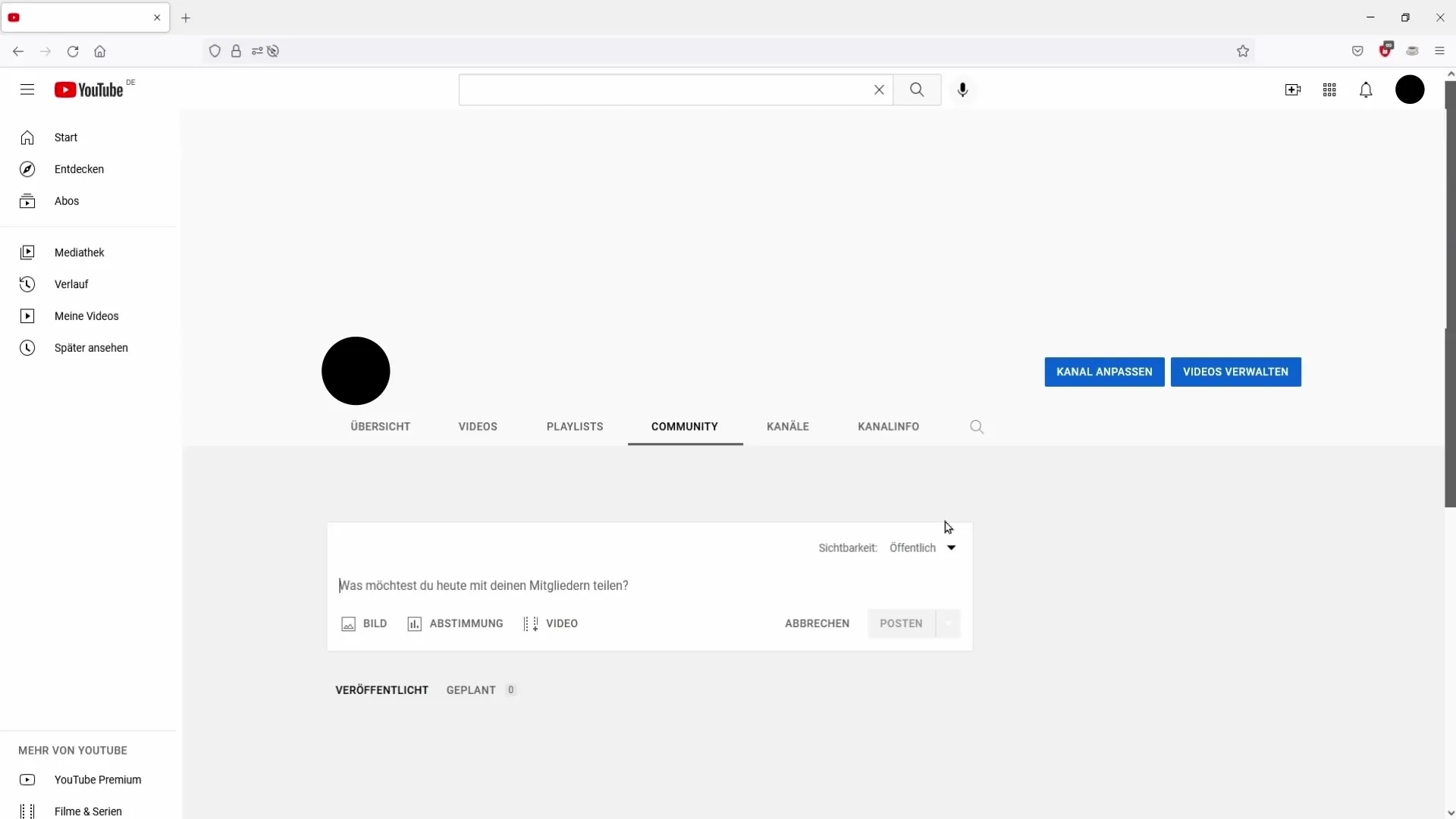
Βήμα 4: Διαμόρφωση περιεχομένου
Έχετε τη δυνατότητα να γράψετε μια ανάρτηση κειμένου. Εδώ μπορείτε να μοιραστείτε πληροφορίες, ενημερώσεις ή σημαντικά νέα. Για παράδειγμα, μπορείτε να ενημερώσετε τους συνδρομητές σας ότι σχεδιάζεται μια νέα σειρά βίντεο ή ότι δεν θα υπάρχει νέο περιεχόμενο αυτή την εβδομάδα.
Βήμα 5: Προσθέστε πολυμέσα
Εκτός από το κείμενο, μπορείτε επίσης να ανεβάσετε έως και πέντε εικόνες ή GIF. Αυτό κάνει τις αναρτήσεις σας πιο ελκυστικές και προσελκύει περισσότερη προσοχή. Για παράδειγμα, θα μπορούσατε να χρησιμοποιήσετε μια εικόνα του τρέχοντος έργου σας ή ένα εορταστικό GIF για χαιρετισμούς στις γιορτές.
Βήμα 6: Δημιουργήστε δημοσκοπήσεις
Ένα πολύ διαδραστικό χαρακτηριστικό είναι η δυνατότητα δημιουργίας δημοσκοπήσεων στις αναρτήσεις της κοινότητάς σας. Μπορείτε να θέσετε στους συνδρομητές ερωτήσεις στις οποίες μπορούν να επιλέξουν άμεσα τις απαντήσεις τους. Αυτό ενθαρρύνει τη συμμετοχή και σας επιτρέπει να λαμβάνετε πολύτιμα σχόλια.
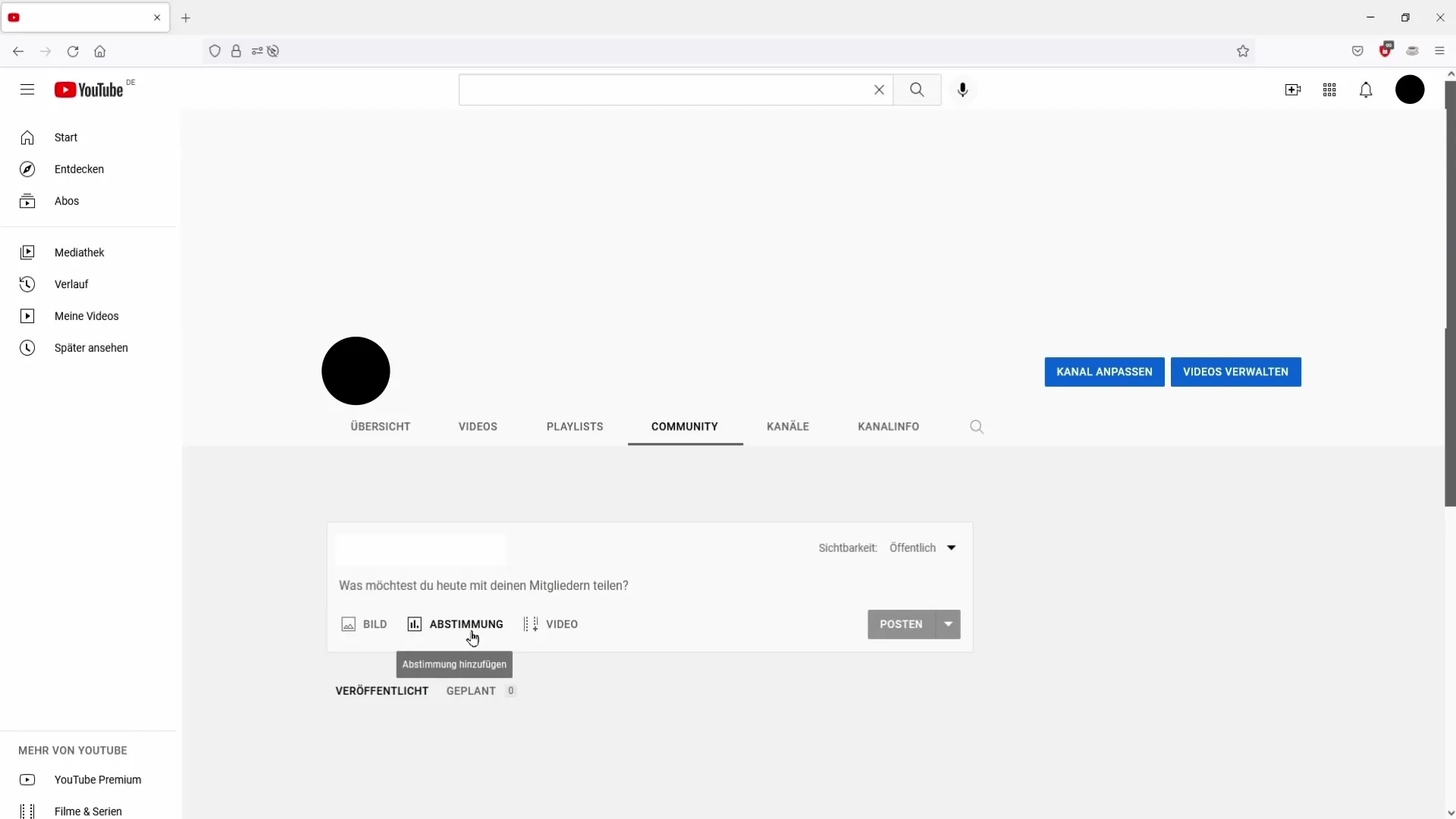
Βήμα 7: Συνδέστε υπάρχοντα βίντεο
Μια άλλη ενδιαφέρουσα πτυχή των αναρτήσεων κοινότητας είναι η δυνατότητα να αναφέρετε ήδη δημοσιευμένα βίντεο. Εάν έχετε ένα νέο βίντεο που θέλετε να προωθήσετε, μπορείτε να συμπεριλάβετε τον σύνδεσμο προς αυτό στην ανάρτησή σας. Αυτό δίνει επίσης στους νέους συνδρομητές την ευκαιρία να ανακαλύψουν το υπόλοιπο περιεχόμενό σας.
Βήμα 8: Δημοσιεύστε την ανάρτηση
Αφού δημιουργήσετε την ανάρτησή σας, τη μορφοποιήσετε και προσθέσετε τυχόν πολυμέσα, ήρθε η ώρα να τη δημοσιεύσετε. Ελέγξτε ξανά όλες τις λεπτομέρειες- όταν είστε έτοιμοι, κάντε κλικ στο κουμπί "Δημοσίευση" και η δημοσίευση της κοινότητάς σας θα είναι αμέσως ορατή!
Περίληψη
Σε αυτόν τον οδηγό, μάθατε όλα τα βήματα για να χρησιμοποιήσετε με επιτυχία τις αναρτήσεις κοινότητας στο YouTube. Είτε θέλετε να μοιραστείτε ειδήσεις με τους θεατές σας είτε να τους εμπλέξετε ενεργά σε δημοσκοπήσεις, η χρήση αυτής της λειτουργίας μπορεί να αυξήσει σημαντικά το ποσοστό συμμετοχής σας.
Συχνές ερωτήσεις
Πόσους συνδρομητές χρειάζομαι για να μπορώ να χρησιμοποιήσω τις αναρτήσεις κοινότητας; Χρειάζεστε τουλάχιστον 500 συνδρομητές για να ενεργοποιήσετε τη λειτουργία.
Μπορώ να προσαρμόσω την ορατότητα των αναρτήσεων της κοινότητάς μου;Ναι, μπορείτε να αποφασίσετε αν οι αναρτήσεις σας θα είναι ορατές σε όλους ή μόνο στα μέλη του καναλιού.
Ποια μέσα μπορώ να χρησιμοποιήσω στις αναρτήσεις μου στην κοινότητα;Μπορείτε να χρησιμοποιήσετε κείμενο, εικόνες, GIF και δημοσκοπήσεις, καθώς και να εισάγετε συνδέσμους σε υπάρχοντα βίντεο.
Πόσες εικόνες μπορώ να προσθέσω σε μια ανάρτηση;Μπορείτε να προσθέσετε έως και πέντε εικόνες ή GIF σε μια ανάρτηση.
Πού μπορώ να βρω την επιλογή κοινότητας στο κανάλι μου;Μπορείτε να βρείτε την επιλογή κοινότητας μεταξύ των καρτελών "Λίστα αναπαραγωγής" και "Κανάλια" στο κανάλι σας στο YouTube.


